写真机操作规程精品多篇docx.docx
《写真机操作规程精品多篇docx.docx》由会员分享,可在线阅读,更多相关《写真机操作规程精品多篇docx.docx(33页珍藏版)》请在冰豆网上搜索。
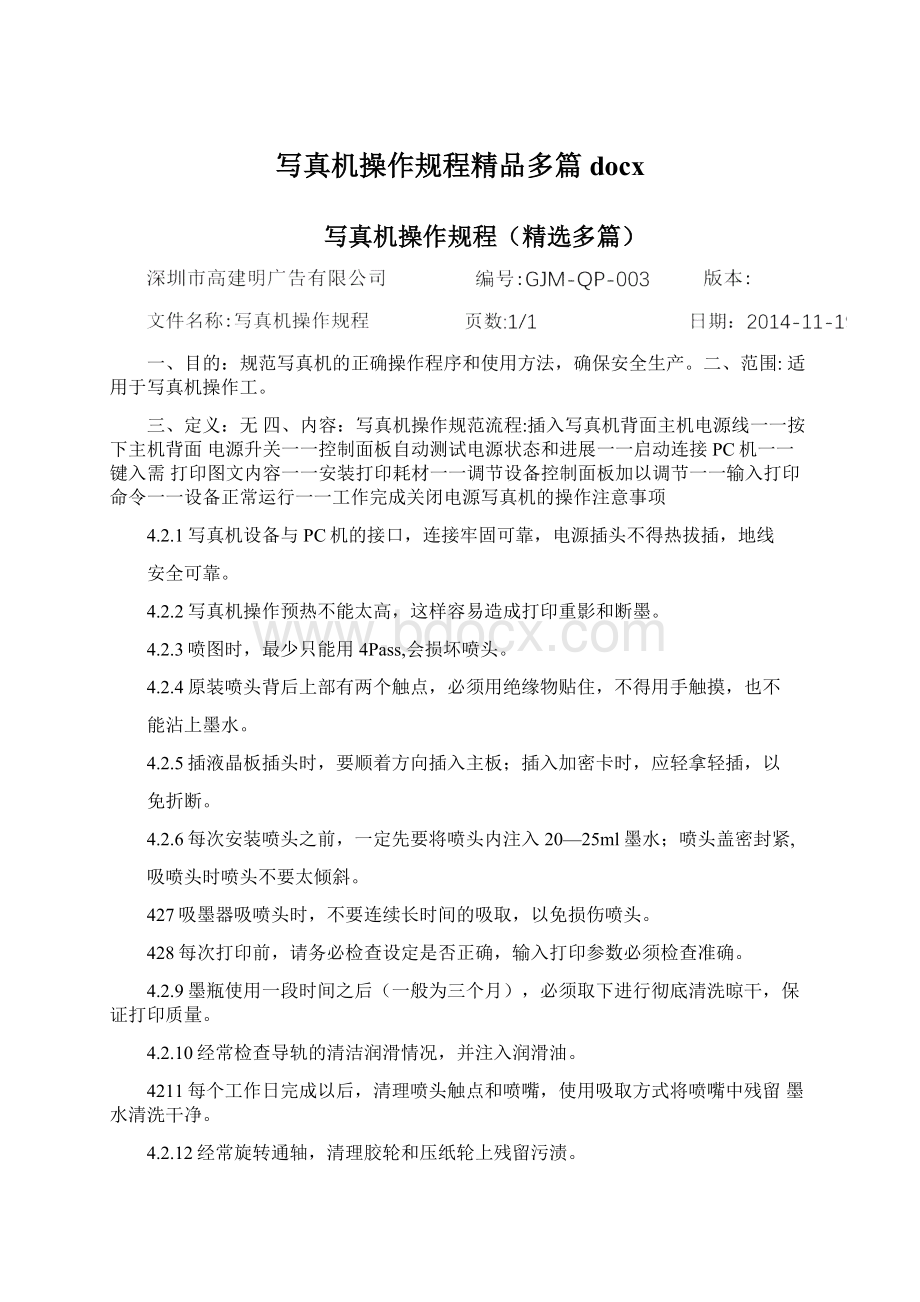
写真机操作规程精品多篇docx
写真机操作规程(精选多篇)
一、目的:
规范写真机的正确操作程序和使用方法,确保安全生产。
二、范围:
适用于写真机操作工。
三、定义:
无四、内容:
写真机操作规范流程:
插入写真机背面主机电源线一一按下主机背面电源升关一一控制面板自动测试电源状态和进展一一启动连接PC机一一键入需打印图文内容一一安装打印耗材一一调节设备控制面板加以调节一一输入打印命令一一设备正常运行一一工作完成关闭电源写真机的操作注意事项
4.2.1写真机设备与PC机的接口,连接牢固可靠,电源插头不得热拔插,地线
安全可靠。
4.2.2写真机操作预热不能太高,这样容易造成打印重影和断墨。
4.2.3喷图时,最少只能用4Pass,会损坏喷头。
4.2.4原装喷头背后上部有两个触点,必须用绝缘物贴住,不得用手触摸,也不
能沾上墨水。
4.2.5插液晶板插头时,要顺着方向插入主板;插入加密卡时,应轻拿轻插,以
免折断。
4.2.6每次安装喷头之前,一定先要将喷头内注入20—25ml墨水;喷头盖密封紧,
吸喷头时喷头不要太倾斜。
427吸墨器吸喷头时,不要连续长时间的吸取,以免损伤喷头。
428每次打印前,请务必检查设定是否正确,输入打印参数必须检查准确。
4.2.9墨瓶使用一段时间之后(一般为三个月),必须取下进行彻底清洗晾干,保证打印质量。
4.2.10经常检查导轨的清洁润滑情况,并注入润滑油。
4211每个工作日完成以后,清理喷头触点和喷嘴,使用吸取方式将喷嘴中残留墨水清洗干净。
4.2.12经常旋转通轴,清理胶轮和压纸轮上残留污渍。
4213经常清理设备光栅条的卫生。
清理时,切勿损伤光栅条,以保持设备运行正常。
五、相关文件和记录
《写真机维修保养记录》
编制审核核准
一、安装与设置打印机
1.打印机的安装环境
VJ-1604W为新一代户内写真机,其工作的最佳温度为22C〜30C,最佳湿度为40%〜60%。
安装该机时请注意:
1.1不要将机器放置在以下地点:
(1)不牢固的表面
(2)倾斜的地方
(3)可能由其它的机器引起震动、及电磁干扰的地方
(4)潮湿或多尘的地方
(5)电话线或照明线路的接地端
1.2不要站立或放置重物在打印机上,不要倾斜打印机或靠墙而立,更不允许上下颠倒放置,不要用布遮住打印机的通风口,不要使用受损的电缆,不要用潮湿的手去拨插电子插头。
1.3清洁打印机之前请先关闭电源并断开连接电缆,运输过程中请将打印机保持水平。
1.4电源插座使用含有地线端子的插座,此外,最好在机器的金属外壳上再单独接一根地线。
地线应采用含有铜的电缆并置入地下不少于650mm的地方。
2.设置打印机
2.1操作面板说明
a)显示屏
VJ-1604W使用单行显示屏,待机状态时显示为“ReadytoPrint”,打印时显示“Printing”,报错时会显示错误代码及英文报错信息(请记下)。
b)指示灯
V.T-1604W的指示灯主要有:
Power为电源指示灯,同时也是电源按键。
开机后,电源灯亮。
当其长亮时,表示机器正常运行;当其闪烁时,表示有错误发生,此时,显示屏会显示错误代码及英文报错信息,请记录此信息,以便告知工程师。
Data为数据指示灯。
当打印机接收数据时,此灯闪烁(Receiveing);当打印机处理数据时,此灯常亮(Processing)o
HeightofHead是喷头高度指示,它包括High(高)和Low(低)两个指示灯。
当High或Low某一个灯亮时,说明喷头处于相对应的高度。
Effect是效果(打印时,Pass与Pass接缝处的效果)指示,它包括Wave和Fine&S・Fine两个指示灯。
在用户菜单中,当“Effect”选择了“Nonel”或“N()ne2”时,两个指示灯全灭;当“Effect”选择了“Wave”或“Fuzz”的任一效果时,只有Wave灯亮;当两灯全亮时,说明选择了"FineWavel~4”、“A-S.Fine&Wave”或“B-S.Fine&Wave”打印效果。
Cleaningmode是清洗模式指示,它包括Strong和Normal两个指示灯。
当两灯全亮时,清洗会以“Economy”模式进行(轻微清洗);当只有Strong灯亮时,清洗会以"Strong”模式进行(强力清洗);当只有Normal灯亮时,清洗会以"Normal"模式进行(正常清洗)。
c)按键
[Power]电源键,按下开机、再按一次关机。
[Menu]菜单键,进入用户菜单界面。
[Cancel]取消键:
错误!
未找到引用源。
打印过程中按一次停止打印。
错误!
未找到引用源。
待机状态时,按一次自动裁纸。
③在菜单界面中按一次返回上一级菜单或取消对当前参数的更改,以及在“Menu”级菜单下返回待机界面。
[Enter]确认键:
错误!
未找到引用源。
待机或打印过程中按2秒钟以上,机器自动清洗。
错误!
未找到引用源。
在菜单界面中按一次进入了菜单或确认对当前参数的更改。
【+】、【一】、【<】、【>】(操作面板上的半圆形按键):
1待机状态下,显示屏显示“ReadytoPrint”时,按【+】、【一】键可以进、退纸;在用户菜单界面里,用于同级菜单的切换或更改可设置的值。
2待机状态时,按住键2秒以上,打印喷孔检测(NozzleCheck)测试条,按[>]切换清洗模式;在用户菜单界面下,当菜单后出现“〉”时,例如:
“Setup〉”,可以按【>】键进入下级菜单。
d)基本操作
I.打印测试条(NozzleCheck)
待机状态,按住键2秒以上,打印一条测试条。
通过测试条可以检查喷孔的状态。
II.清洗(Cleaning)
待机状态,按【>】键选择清洗模式(即强度),然后按住【Enter】键2秒以上,机器开始清洗。
HI.进、退介质(Forward>Backward)
待机状态,且己安装好介质时,按住【+】向后退介质,按住【-】向前进介质。
IV•打印过程中暂停
在打印的过程中,如果出现意外情况需要暂停打印,只需按一下【一】键即可,当要恢复打印时再按一下【Enter】键,打印机即可继续打印。
V.关机
在关机时必须把喷头高度置于低档。
否则机器会提示〈ChangeHeadGapLow>,不能正常关机。
这样设计主要是为了关机后使喷头和墨栈帽可以更紧密地接触以保护喷头。
2.2基本设置
VJ-1604W打印机和用户密切相关的设置项,几乎都在“Setup〉"菜单下。
进入方式:
待机状态下,按【Menu】键,进入“Menul:
Setup〉”,然后按【>】键,进入子菜单。
2.2.1MediaType的设置
“Setl:
MediaType”为介质类型设置项,VJ-1604W为用户提供了30种介质的设置单元,分别为Typel〜Type30,每个单元中都有相同的五个设置项,方便用户储存应用不同介质时的配置信息。
当屏幕显示“Setl:
MediaType”时,按[Enter]键,进入“Media:
Typex”,以Typel为例,说明每个Type单元中的设置内容。
(1)l>l:
Printmode(打印模式),此项以RTP软件的设置优先。
(2)1>2:
PFAdjust〉(步进调整),此项内容为步进补偿调整,其共有五个子菜单。
正确的步进补偿,是打出优秀品质的图片的前提,需要用户在应用不同的介质时,以及一卷介质剩余量不同时能够正确更改。
按【>】进入后,可用【+】、【一】进行同级菜单切换,可用【Enter】进入设置项。
PF1:
Init.Adj.Print:
初始步进打印。
按Enter进入此项后,显示“FeedLength:
250mm”,其中250为默认值,再次按Enter,打印机首先会把PF2:
Init.Adj.Change中的步进值还原成250.0/250mm,然后在介质的两边各打印两个黑色的“+”字花。
同在一侧的“+”字花中心的距离,即为初始步进补偿为250.0/250mm时,打印机以250mm为目标走纸的实际长度。
将所测得的实际值,输入PF2:
Init.Adj.Change,打印机会自动校正步进补偿。
对于此项的更改请注意:
步进大时,请加大数值;步进小时,请减小数值。
PF2:
Init.Adj.Change:
初始步进更改。
按[Enter)进入此项后,显示“Init.:
2xx.x/250mm,\其中2xx.x的取值范围是200.0至300.0,默认值为250.0。
新机器安装时,一般不需要对初始步进补偿做较大调整,出现步进不理想(出现深、浅Pass线)的情况时,可以先调步进微调整“PF5:
MicroAdj.Change”。
PF3:
ConfirmPrint:
确认打印。
当做完初始步进更改后,需要査看调整后的步进补偿状况时使用。
按Enter进入此项后,显示“FeedLength:
250mm”,其中250为默认值,再次按Enter,打印机首先会把按照PF2:
Init.Adj.Change中的步进值走纸,同时在介质的两边各打印两个红色的"+"字花。
同在一侧的"+”字花中心的距离,即为初始步进补偿更改后,打印机以250mm为目标走纸的实际长度。
如不能满足要求,可以适度更改PF2:
Init.Adj.Change,然后再次确认打印。
PF4:
MicroAdj.Print:
步进微调整打印。
按【Enter】即执行打印,分别按步进微调整值为+2、+1、±0、-1、-2时,打印五组色块,需要用户通过比较,选择品质相对较好的那一组,参照对应的步进微调值,更改步进微调PF5:
MicroAdj.Change□
PF5:
MicroAdj.Change:
步进微调整。
按【Enter】进入此项后,显示为“Micro:
xpulsen,x的取值范围是-20至20,默认值为0。
当出现深Pass线时,可适量增加x的数值;当出现浅Pass线时,可适量减小x的数值。
提示:
一般来讲我们在调整步进值时,只需直接在PF5:
MicroAdj.Change做微调即可,而且这一项可以在打印的过程中直接调整。
如果打印材料比较特殊,需要对步进做较大的调整时,则可先在PF2:
Init.Adj.Change中做调整,然后再在PF5:
MicroAdj.Change做微调即可。
(3)1>3:
VacuumFan(吸纸风扇)
打印平台上的孔为吸风孔。
正确地设置风力,把介质平整的吸附在打印平台上,有利于打印的进行。
原则上,在使用过于薄、软的介质时,VacuumFan设置为Low(低),其它情况请使用High设置。
2.2.2Effect的设置
“Set2:
Effect”为使用打印效果项oVJ-1604W使用了Mutoh最新的Wave技术,使得Pass与Pass之间的接缝处出现波浪状,从而有效消除了Banding(深浅道),提高了打印品质。
菜单进入顺序:
Menu-Menul:
Setup〉一Set2:
Effect,按【Enter】键,进入选择界面。
注意:
在VJ-1604W的用户菜单界面中,对于可以设置的项,屏幕上闪烁的项为没有被选中的项,不闪的为当前选中项,如在出现没有被选中的项时按【Enter】键,此项即被选中。
Nonel/None2:
不使用波浪打印效果。
选中后,Pass接缝处,仍为传统的直线状。
Wavel/Wave2/Fuzzl/Fuzz2:
使用波浪打印效果。
选中后,Pass接缝处出现波浪状。
Fine&Wavel/Fine&Wave2/Fine&Wave3/Fine&Wave4:
使用更好的波浪打印效果。
A-S.Fine&Wave/B-S.Fine&Wave:
使用超级好的波浪打印效果。
这些打印效果的使用,对品质提高的影响分别为:
Xone而选择WaveK恥ve2、Fuzzl还是Fuzz2要根据具体的打印情况来定,各有优点。
2.2.3MediaInitial/MediaWidth设置项
"Set5:
MediaInitial"为打印机的测纸方式设置项,菜单进入顺序:
Menu-Menul:
Setup〉一Set5:
MediaInitial,按Enter进入。
它有三个选项,分别为off(关闭测纸)、Top&Width(三点测纸)和Width(仅测纸宽),其中Width为默认值。
当MediaInitia1中选择了Width或Top&Width时,“Set6:
MediaWidth”中,可查看所测得的纸的宽度;当MediaInitial中选择了off时,“Set6:
MediaWidth”中,需要更改介质的宽度,默认值为1000mm,可以设置的范围是150mm至1625mm。
2.2.4CRMaintenance的使用
菜单进入顺序:
Menu-*Menul:
Setup>—Set20:
CRMaintenance»扌安【Enter】进入。
“Set20:
CRMaintenance”是CR方向(即小车移动方向)的维护选项,主要的功能是移出小车,将刮片移至原点位置,以便清洁。
进入设置项后,屏幕显示“CRMainte.Start”,此时按【Enter】后,小车移出,刮片前移;然后,屏幕显示“CRMainte.End”,清洁结束后,按[Enter],刮片后移,小车回到原点。
这是一个经常使用的项,尽管VJ-1604W的小车可以手动移出,但是,我们建议您在正常的情况下,请使用CRMaintenance项,移出小车。
2.2.5IPAddress/SubnetMask/Gateway
这三项是打印机的联网设置项,分别为IP地址设置/子网掩码设置/网关设置。
其设置方式与电脑的IP设置方式相同。
菜单进入顺序:
Menu—Menul:
Setup〉—Set23:
IPAdress,按【Enter】进入。
IP地址的设置原则是,与駆动打印机的电脑在同一网段,即IP地址前三段必须相同,但最后一段必须不同。
例如:
打印机默认的IP地址为192.168.001.253,那么那它相连的电脑的IP地址的设置就要为192.168.001.xxx,其中xxx为非253的值。
IP地址的设置范围是:
000.000.000.000至255.255.255.255o
子网掩码的设置与IP设置相似,打印机的默认设置与电脑的默认设置相同,都为255.255.255.000,它的设置范围也为000.000.000.000至255.255.255.255。
打印机的网关默认设置为192.168.001.254,设置范围是000.000.000.000至255.255.255.255,实际操作中,请根据您的局域网情况更改设置。
特别提醒:
在打印(Printing)的过程中,按【Menu】键,会进入打印中可设置项。
Menul:
PFMicroAdj.Change(步进微调更改),按[Enter]键进入,可修改。
Menu2:
Backup(保存),更改了温度以后,按此项可保存,对以后打印有效,如不保存,仅对当前打印有效。
Menu3:
VacuumFan(吸纸风扇),按【Enter】键进入,可修改。
二、配套软件的使用
详见RIP软件的使用说明
三、日常维护
a.维护
1)NozzleCheck的介绍与使用
待机状态,屏幕显示“ReadytoPrint”时,按住【<】键2秒以上,打印一条测试条。
测试条用于检测喷孔是否堵塞,它的每一条小短线都对应一个喷孔,缺失的短线称“断针”,模糊的称“虚针”,出现“断针”和“虚针”的情况,要进行清洗。
2)墨水的及时添加与存放
由于VJ-1604W的墨盒后置,经常查看墨水情况,及时添加墨水是十分必要的。
每个墨盒上有两条短线以便对液位有定量的认识。
原则上,墨水的液位不低于下边的短线,绝不高于上边的短线。
墨水应放置于常温下保存。
当墨水在0C以下存放后出现冻结,或者由于在户外低温下运输中受冻后,应先将墨水放置于室温环境下至少24个小时,待其恢复正常后方可使用。
如果将墨水从冷处移至热处,会出现结露。
只有将其在正常环境下放置至少3小时,结露消失后方可使用。
3)光栅和轨道的保洁
光栅和轨道要保持清洁,不要使光栅沾染墨水、清洗液以及其它污渍。
清洁轨道之后,要给轨道薄薄地擦一层润滑脂。
做此操作时,请注意不要碰脏光栅,也不要碰到钢带(钢带边缘十分锋利,不要触摸)。
4)其它
(1)打印机在正常使用的过程中,不能来回的搬动,应该固定在某一位置,并保持位置水平。
(2)如果打印时不小心介质刮到喷头,以致小车不能运动,请立即关机并拔掉打印机的电源线,让小车复位,再开机并检查喷头的出墨情况,及时清洗喷头。
(3)如果所打印的效果不好,请检查喷头的出墨情况和校准打印机的步进调整,后者非常重要,如果两者都没有问题,请联系技术支持工程师。
(4)设备长时间不使用时,每天应打测试条检测喷孔状况,防止喷头堵塞,如有堵塞应及时清洗,最好能每天打一些小图。
b)清洁
1)在口常使用的过程中,应该保持打印机的清洁,特别是前面工作平台上不能有杂物,擦拭的方向应该用软布从右到左依次擦净。
如果压纸小轮上不小心沾上墨水,应及时用蘸有酒精的软布擦掉(注意:
关闭打印机的电源)。
应避免墨水及稀释剂、苯、酒精等活性物质溅到机器的表面或内部,毁坏或弄花机器的表面层,损坏机器的电子原件。
2)要经常清洁刮片和更换闪喷墨垫。
进行清洁工作时,首先使用“CRMaintenance"操作(详见2.2.4CRMaintenance的使用)移出小车,然后进行清洁工作。
清洗刮片时请用无毛的无纺布擦拭刮片
(注:
请不要用力挤压,避免刮片受损变形)。
闪喷墨垫要求定期更换,如需重复使用时,请用清洗液洗净并晾干。
四、常见问题及解决
1.网络不通。
按以下方法检查:
如打印机TP设置为192.168.1.1,操作如下:
在PC机的【开始】【运行】中输入命令“ping192.168.1.1-t”确认,如果屏幕显示
如下:
Ec:
\WINNT\System32\ping.exe
pinging192.168.1.1with32bytesofdata:
Replyfron192.168.1.1:
bytes=32tine<10msTTL=255Replyfron192.168.1.1:
bytes=32tine<10nsTTL=255
Replyfrom192.168.1.1:
bytes=32time<10nsTTL=255Replyfron192.168.1.1:
bytes=32time<10nsTTL=255
表示网络是连通的,可以使用。
(注:
命令中的192.168.1.1为打印机的IP网址,请根据您打印机的具体设置输入。
)
如果不是以上显示,表明网络不通,检査以下方面:
•PC机上的网卡是否损坏、是否己正确的安装、IP地址设置是否正确
•网线是否损坏
•打印机上的网卡IP地址是否正确。
PC机网卡的IP地址与打印机网卡的IP地址必须在同一网段内,但不能相同。
(任一个IP网址均由4段组成,每一段的数值从1至254。
这里要求前三段必须相同,最后一段不同。
)
2.打印的颜色和实际颜色相差很多,例如:
红色的打印成蓝色的
(1)软件里设置的颜色模式和实际的使用颜色模式不符;
(2)墨盒的颜色没有按照正确的顺序安装到打印机上。
3.打开电源后打印机不工作
(1)没有插入电缆,请插入电缆;
(2)交流电不匹配规定的电压,,请使用符合规定电压的电源;
(3)前端盖打开或压纸轴抬起,请盖上前端盖或压下压纸轴。
4.打印的线条模糊
(1)未使用推荐介质,请使用推荐介质;
(2)使用了过厚或过薄的介质,请使用推荐介质;
(3)使用介质的非打印面打印,请使用打印面打印;
(4)没有清喷头,请清洁喷头及刮片。
5.错误信息
当出现以下错误信息时,打印机可能会停止工作。
(1)"UndefinedPaper”,检测介质失败,请重新载入介质;
(2)"PaperSlant”,介质倾斜了,请重新载入介质;
(3)“MediaEnd”,介质用尽,请载入新的卷筒介质。
(4)“Coveropen”:
前端盖打开。
请关闭前端盖。
(5)“[*]InkNearEnd":
*墨水即将用尽(*代表不同的颜色:
C、M、Y、K),如果您确定墨盒并不缺少墨水,可以拔插一次墨盒来消除这一信息,插出墨盒时只需把墨盒轻轻拔出一点即可(大约5mm,不宜拔出太多),机器发出“嘀、嘀、嘀”的响声后再插入,做这项操作不会影响机器的正常打印。
请注意:
如果机器已经提示这项信息,您没有及时做此操作消除,机器会提示“WinkEnd”,此时可能导致断墨,而且机器会中断打印,给您造成损失。
强烈建议在您每次往墨盒添加墨水时就插拔一下墨盒,这样机器基本上不会再提示"WinkNearEnd"这样的信息。
(6)“[*]InkEnd”:
当机器提示“[*]TnkNearEnd”一段时间后(约几分钟),您仍然没有插拔墨盒,激起会提示此信息,并终止打印。
重新插拔墨盒可消除此信息。
(7)“[*]NoCartridge":
*色没有墨盒。
*色墨盒没插或是*色墨盒没插紧,插上并插紧墨盒。
(8)“CheckLife[Pump]w:
检查[Pump]的寿命o[Pump]的使用寿命已尽,请做初始化,如果初始化后仍不能正常工作,需要更换新[Pump]0除[Pump]外还可能会是[CRMotor]>[PFMotor]>[Head]等其他部件。
(9)"ChangeHeadGapLow":
关机时,要求把喷头的高度降到低档,如果喷头高度处于低档时关闭电源,机器会提示“ChangeHeadGapLow",并且机器不能关闭,此时只需将喷头高度置于低档即可。
(10)如有其他信息提示,请及时联系当地MUTOH产品代理商协助解决。
6.其它问题
如发现“Setup〉”菜单中缺少菜单,这是因为菜单在“Selection”中被隐藏的缘故。
此时"Set26:
Temporary"中,可以找到被隐藏的菜单。
如需要将隐藏的菜单显示,请通过Menu-
Menu5:
Selection,按Enter进入后,将所需显示的菜单前的[],用【<】、【>】键变成[*],退出即可。
VJ-1604W中文菜单
菜单项
内容描述
Setup
设置打印机的各项参数
详见5.1
TestPrint
打印喷头的喷孔检测和设置列表
详见5.2
AdjustPrint
调整打印品质的设置项
详见5.3
Cleaning
清洗喷头
详见5.4
Selection
设置Set叩项中的内容
详见5.5
Versionmenu
详见5.6
5.1Setup菜单
菜单项
内容描述
MediaType
设置打